หากคุณได้อัปเดตเป็น .แล้ว iOS 14 หรือ iPadOS 14 รุ่นเบต้าสาธารณะคุณมีโอกาสที่จะช่วยให้มั่นใจว่าอุปกรณ์ดังกล่าวมีความเสถียรมากที่สุดเท่าที่จะเป็นได้เมื่อถึงเวลาที่พวกเขาเปิดตัวให้ทุกคนในฤดูใบไม้ร่วงนี้
พบข้อผิดพลาด? รายงานไปยัง Apple เพื่อเพิ่มโอกาสในการแก้ไขในรุ่นเบต้าในอนาคต รวดเร็วและง่ายดาย และจะทำให้การใช้ iPhone และ iPad ดีขึ้นสำหรับทุกคน
ต่อไปนี้คือวิธีการยื่นรายงานข้อบกพร่องที่มีประสิทธิภาพสำหรับ iOS และ iPadOS 14
Apple เริ่มให้บริการเบต้าสาธารณะเมื่อหลายปีก่อนเพื่อพยายามขจัดข้อบกพร่องเพิ่มเติมก่อนการเปิดตัวซอฟต์แวร์อย่างเป็นทางการ ยิ่งมีผู้ทดสอบซอฟต์แวร์เป็นจำนวนมากเท่าใด เราก็ยิ่งพบปัญหามากขึ้นเท่านั้น
“บั๊กเป็นส่วนที่หลีกเลี่ยงไม่ได้ในกระบวนการพัฒนา” Apple อธิบาย “ถึงแม้จะเป็นเรื่องที่น่าหงุดหงิดที่ต้องเผชิญ แต่คุณสามารถช่วยสควอชปัญหาเหล่านี้ได้อย่างรวดเร็วโดยระบุปัญหาที่คุณพบ ทำซ้ำ และยื่นรายงานข้อบกพร่อง”
กระบวนการนี้ใช้ได้เฉพาะในกรณีที่ผู้ทดสอบรายงานปัญหาที่พบจริง และรายงานในลักษณะที่เป็นประโยชน์ เพื่อให้ง่ายที่สุดสำหรับคุณ เราได้สร้างคู่มือวิธีการ
พบกับผู้ช่วยคำติชม
เพื่อความโปร่งใสอย่างสมบูรณ์ เราไม่สามารถให้เครดิตทั้งหมดสำหรับสิ่งนี้ เรากำลังปฏิบัติตามแนวทางของ Apple ในเรื่อง “
วิธีสร้างรายงานข้อผิดพลาดที่ยอดเยี่ยม” แต่นั่นก็มุ่งเป้าไปที่นักพัฒนาแอปเป็นหลัก ในขณะที่เคล็ดลับของเรานั้นเรียบง่ายสำหรับผู้ใช้ทั่วไปที่ใช้เบต้าสาธารณะตอนนี้ คุณอาจสังเกตเห็นในไม่ช้าหลังจากติดตั้ง iOS หรือ iPadOS 14 ว่ามาพร้อมกับแอพที่ชื่อว่า คำติชมผู้ช่วย. สิ่งนี้สร้างขึ้นสำหรับรุ่นเบต้าโดยเฉพาะ และเป็นสิ่งที่คุณจะใช้เพื่อบันทึกปัญหาซอฟต์แวร์ สิ่งใดก็ตามที่ถูกต้อง ไม่ว่าเล็กหรือใหญ่ ตราบใดที่ Apple รับผิดชอบ
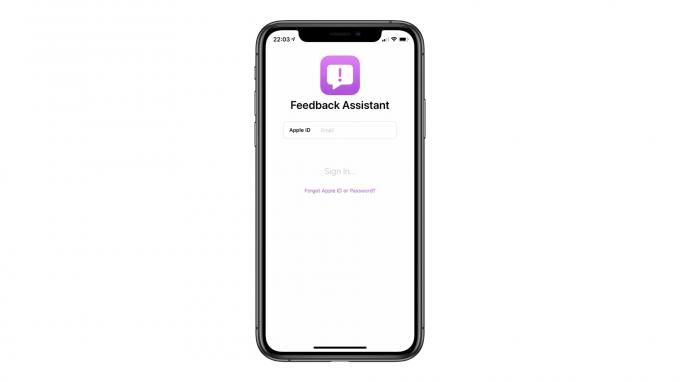
ภาพ: Killian Bell/Cult of Mac
กล่าวอีกนัยหนึ่ง หากคุณพบจุดบกพร่องภายในแอปของบุคคลที่สาม โดยปกติแล้วจะเป็นความรับผิดชอบของนักพัฒนาแอป และมีแนวโน้มว่าจะเป็นเช่นนั้นเพราะแอปยังไม่ได้รับการปรับให้เหมาะสมสำหรับ iOS 14 แต่ปัญหาใด ๆ ที่คุณพบในแอป Apple หรือใน iOS นั้นควรได้รับการรายงาน
ดังนั้น โปรดจำไว้ว่าที่ตั้งของแอป Feedback Assistant และอย่าลบออก คุณเกือบจะต้องใช้มันอย่างแน่นอนในอีกไม่กี่เดือนข้างหน้านี้ หากคุณวางแผนที่จะใช้ iOS และ iPadOS 14 ต่อไป
วิธียื่นรายงานข้อบกพร่องสำหรับ iOS และ iPadOS 14
“เมื่อใดก็ตามที่คุณบันทึกรายงานข้อบกพร่องใหม่ ให้มีความชัดเจนและอธิบาย” Apple กล่าว “ไม่ว่าคุณจะให้ข้อเสนอแนะเฉพาะเกี่ยวกับจุดบกพร่องที่คุณพบหรือข้อเสนอแนะทั่วไป ให้อธิบายปัญหาของคุณโดยละเอียด”
เมื่อคุณพบบั๊กครั้งแรก ให้ระลึกไว้เสมอว่าคุณกำลังทำอะไรอยู่ตอนที่มันแสดงตัวมันเอง คุณใช้แอปใดอยู่ คุณทำอะไรอยู่ในแอปนั้น คุณทำได้อย่างไร? ตอนนี้ ทำตามขั้นตอนเหล่านี้:
- เปิด คำติชมผู้ช่วย.
- ลงชื่อเข้าใช้ด้วย Apple ID ของคุณ หากคุณยังไม่ได้ดำเนินการ
- แตะ เขียน ที่ด้านล่างของหน้าจอเพื่อสร้างรายงานใหม่
- เลือกแพลตฟอร์มที่คุณกำลังรายงาน
- กรอกแบบฟอร์มโดยอธิบายจุดบกพร่องให้ดีที่สุด
- แนบภาพหน้าจอหรือภาพหน้าจอถ้าคุณมี
- เพิ่มรายงาน "sysdiagnose" ถ้าเป็นไปได้
- แตะ ส่ง ปุ่ม.
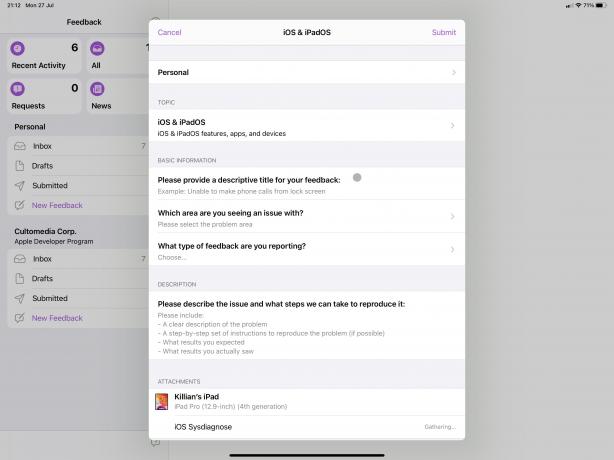
สกรีนช็อต: Killian Bell/Cult of Mac
วิธีให้รายละเอียดข้อบกพร่องใน iOS 14. อย่างถูกต้อง
เมื่ออธิบายข้อบกพร่อง ให้ระบุรายละเอียดให้มากที่สุด ยิ่งคุณเสนอข้อมูลได้มากเท่าไร วิศวกรของ Apple ก็จะยิ่งทำให้เกิดปัญหาซ้ำแล้วจึงระบุวิธีแก้ไขได้ง่ายขึ้น มีประโยชน์ที่จะแสร้งทำเป็นว่าใครก็ตามที่อ่านรายงานของคุณ “ไม่เคยเห็นแอพหรือระบบที่คุณกำลังเขียนถึงมาก่อน” Apple กล่าว
โปรดทราบว่าคุณกำลังเขียนคำแนะนำที่วิศวกรของ Apple สามารถใช้เพื่อพยายามจำลองปัญหาด้วยตนเอง คุณไม่ควรเขียนแค่ว่า “อีเมลขัดข้องเมื่อฉันพยายามเขียนอีเมลใหม่” ให้เขียนว่า “1. เริ่มเขียนอีเมลใหม่โดยใช้แป้นพิมพ์ลัด Command + N 2. กรอกช่องเรื่อง 3. กดกลับ”
ในสถานการณ์เช่นนี้ คุณควรสังเกตว่าคุณใช้ผู้ให้บริการอีเมลรายใดอยู่ เมื่อจุดบกพร่องเกิดขึ้น และหากคุณกำลังทำอะไรที่โดดเด่นใน Mail ก่อนที่คุณจะเริ่มเขียนใหม่ อีเมล. ตัวอย่างเช่น ข้อขัดข้องนี้เกิดขึ้นเสมอหรือไม่หากคุณรีเฟรชกล่องจดหมายของคุณก่อนที่จะกดปุ่มเขียน
ลองนึกถึงปัจจัยอื่นๆ ที่อาจมีส่วนในประเด็นนี้ คุณมีคุณสมบัติการช่วยสำหรับการเข้าถึง เช่น เปิดใช้งาน VoiceOver หรือไม่ คุณมี iPad เชื่อมต่อกับจอภาพภายนอกหรือไม่? คุณเปิดใช้งานตัวเลือกข้อความตัวหนาหรือไม่ ถ้าใช่ ให้พูดถึงสิ่งเหล่านั้นในรายงานของคุณด้วย
ติดตามความคิดเห็นของคุณ
หนึ่งในสิ่งที่ยอดเยี่ยมเกี่ยวกับ คำติชมผู้ช่วย แอปคือเก็บบันทึกรายงานทั้งหมดที่คุณส่ง นอกจากนี้ยังจะบอกคุณด้วยว่าผู้ใช้รายอื่นได้รายงานปัญหาที่คล้ายกันหรือไม่ และ Apple สามารถแก้ไขปัญหาได้หรือไม่

สกรีนช็อต: Killian Bell/Cult of Mac
หากต้องการตรวจสอบสถานะของรายงาน ให้ค้นหาใน ส่ง ส่วนของตัวช่วยคำติชม เปิดออกแล้วมองหา รายงานที่คล้ายกันล่าสุด และ ปณิธาน ข้อมูลไปด้านบน ใต้ชื่อรายงาน

